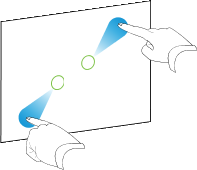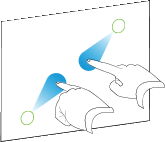Cambiar el tamaño de los objetos
Puede cambiar el tamaño de los objetos en una página utilizando el control de cambio de tamaño o el gesto de ajuste proporcional (si su producto interactivo admite gestos multitáctiles).
Nota
No puede cambiar el tamaño de un objeto si está bloqueado en una posición (consulte Bloquear objetos).
Uso del control de cambio de tamaño
 Para cambiar el tamaño de un objeto
Para cambiar el tamaño de un objeto
-
Seleccione el objeto.
-
Presione el control de cambio de tamaño (el círculo gris) del objeto y, a continuación, arrástrelo para ampliar o reducir su tamaño.
Nota
Para mantener la proporción de altura-anchura original de la forma, mantenga pulsada la tecla MAYÚS mientras arrastra el control de cambio tamaño.
 Para cambiar de tamaño varios objetos
Para cambiar de tamaño varios objetos
-
Agrupe los objetos (consulte Agrupar objetos) y, a continuación, seleccione el grupo.
Aparecerá un rectángulo de selección alrededor del grupo.
-
Presione el control de cambio de tamaño situado en la esquina inferior derecha del rectángulo de selección.
-
Arrastre el control de cambio tamaño para aumentar o reducir el tamaño de los objetos.
Uso del gesto de ajuste proporcional
 Para cambiar el tamaño de un objeto desde su centro
Para cambiar el tamaño de un objeto desde su centro
-
Seleccione el objeto.
-
Utilizando un dedo de cada mano, presione la pantalla en los extremos opuestos del objeto.
-
Arrastre los dedos en direcciones opuestas para agrandar el tamaño del objeto.
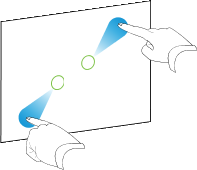
O bien
Arrastre los dedos acercándolos para reducir el tamaño del objeto.
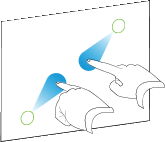
 Para cambiar el tamaño de un objeto desde una esquina o lado
Para cambiar el tamaño de un objeto desde una esquina o lado
-
Seleccione el objeto.
-
Con un dedo de cada mano, presione la pantalla en la esquina o lado desde el que desea cambiar el tamaño del objeto.
-
Arrastre los dedos en direcciones opuestas para agrandar el tamaño del objeto.
O bien
Arrastre los dedos acercándolos para reducir el tamaño del objeto.
 Para cambiar de tamaño varios objetos
Para cambiar de tamaño varios objetos
-
Seleccione los objetos.
-
Utilizando un dedo de cada mano, presione la pantalla en los extremos opuestos de uno de los objetos.
-
Arrastre los dedos en direcciones opuestas para agrandar el tamaño del objeto.
O bien
Arrastre los dedos acercándolos para reducir el tamaño del objeto.
Nota
Los objetos se cambian de tamaño desde sus centros independientemente de en qué parte de la pantalla presione.
![]() Para cambiar el tamaño de un objeto
Para cambiar el tamaño de un objeto
![]() Para cambiar de tamaño varios objetos
Para cambiar de tamaño varios objetos
![]() Para cambiar el tamaño de un objeto desde su centro
Para cambiar el tamaño de un objeto desde su centro
![]() Para cambiar el tamaño de un objeto desde una esquina o lado
Para cambiar el tamaño de un objeto desde una esquina o lado